carplay CITROEN JUMPER SPACETOURER 2017 InstruksjonsbØker (in Norwegian)
[x] Cancel search | Manufacturer: CITROEN, Model Year: 2017, Model line: JUMPER SPACETOURER, Model: CITROEN JUMPER SPACETOURER 2017Pages: 774, PDF Size: 40.51 MB
Page 678 of 774
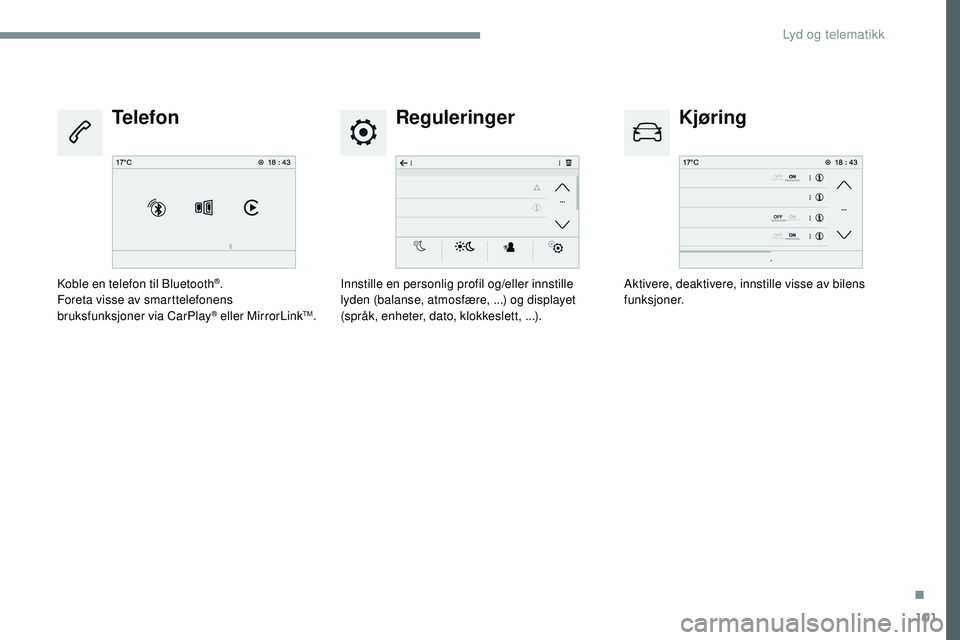
101
Transversal-Citroen_no_Chap02_RCC-2-2-0_ed01-2016
ReguleringerKjøring
Telefon
Innstille en personlig profil og/eller innstille
lyden (balanse, atmosfære, ...) og displayet
(språk, enheter, dato, klokkeslett, ...). Aktivere, deaktivere, innstille visse av bilens
funksjoner.
Koble en telefon til Bluetooth®.
Foreta visse av smarttelefonens
bruksfunksjoner via CarPlay
® eller MirrorLinkTM.
.
Lyd og telematikk
Page 696 of 774
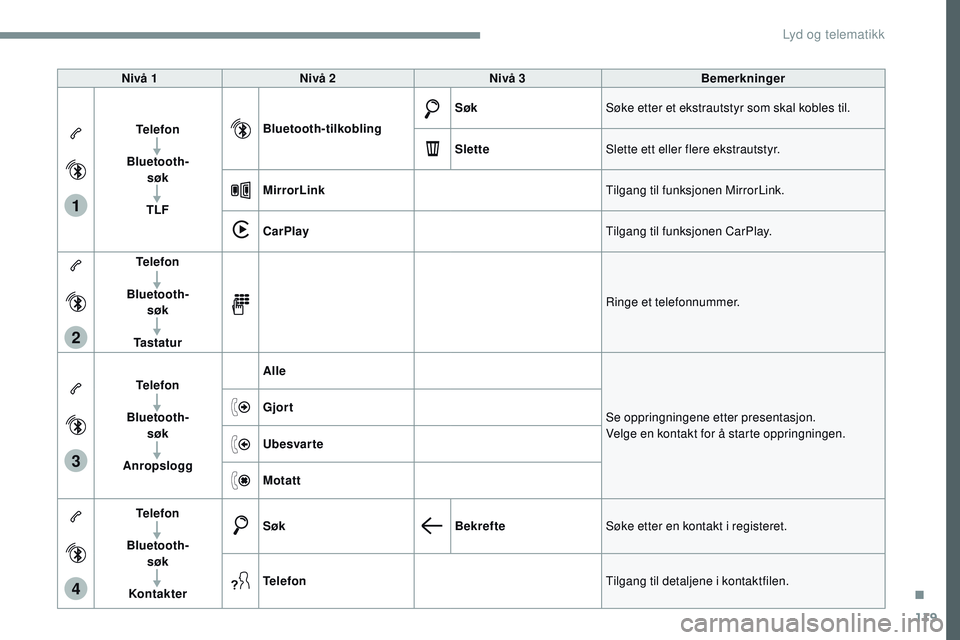
119
1
2
3
4
Transversal-Citroen_no_Chap02_RCC-2-2-0_ed01-2016
Nivå 1Nivå 2 Nivå 3 Bemerkninger
Telefon
Bluetooth-
søk
TLF Bluetooth-tilkobling
Søk
Søke etter et ekstrautstyr som skal kobles til.
Slette Slette ett eller flere ekstrautstyr.
MirrorLink Tilgang til funksjonen MirrorLink.
CarPlay Tilgang til funksjonen CarPlay.
Telefon
Bluetooth-
søk
Ta s t a t u r Ringe et telefonnummer.
Telefon
Bluetooth-
søk
Anropslogg Alle
Se oppringningene etter presentasjon.
Velge en kontakt for å starte oppringningen.
Gjort
Ubesvar te
Motatt
Telefon
Bluetooth-
søk
Kontakter Søk
BekrefteSøke etter en kontakt i registeret.
Telefon Tilgang til detaljene i kontaktfilen.
.
Lyd og telematikk
Page 703 of 774
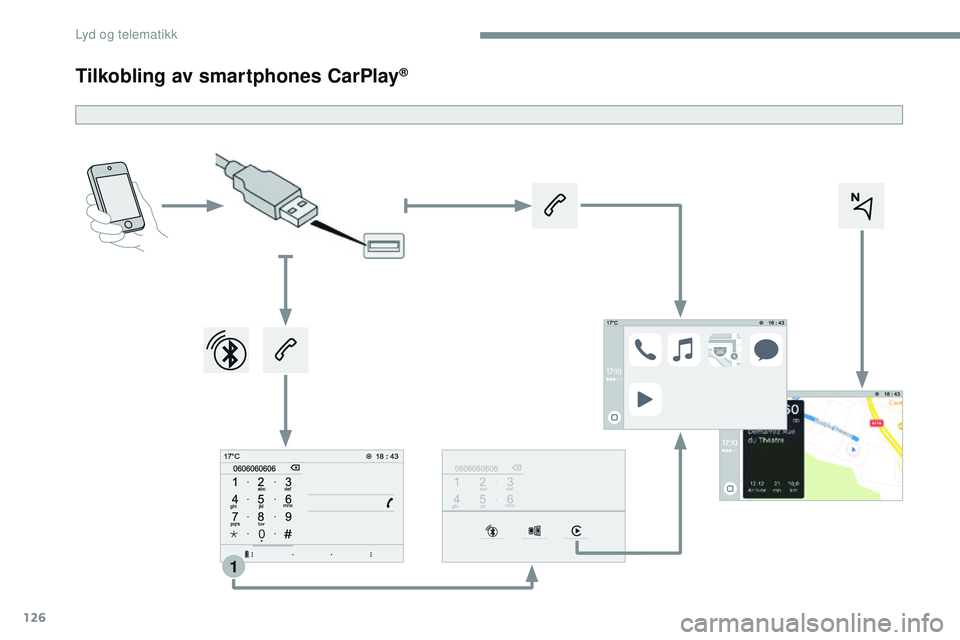
126
1
Transversal-Citroen_no_Chap02_RCC-2-2-0_ed01-2016
Tilkobling av smartphones CarPlay®
Lyd og telematikk
Page 704 of 774
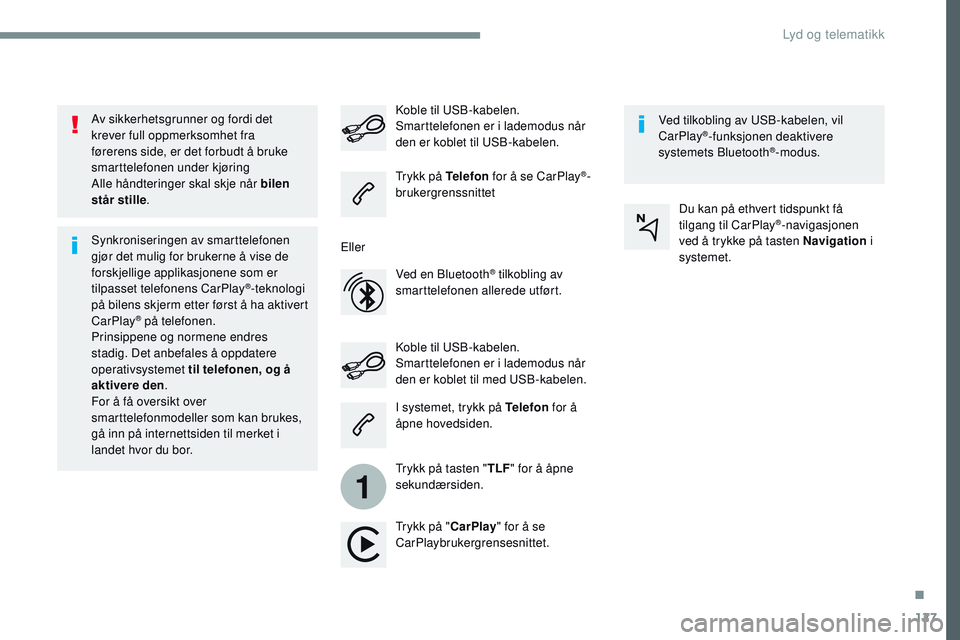
127
1
Transversal-Citroen_no_Chap02_RCC-2-2-0_ed01-2016
Av sikkerhetsgrunner og fordi det
krever full oppmerksomhet fra
førerens side, er det forbudt å bruke
smarttelefonen under kjøring
Alle håndteringer skal skje når bilen
står stille.
Synkroniseringen av smarttelefonen
gjør det mulig for brukerne å vise de
forskjellige applikasjonene som er
tilpasset telefonens CarPlay
®-teknologi
på bilens skjerm etter først å ha aktivert
CarPlay
® på telefonen.
Prinsippene og normene endres
stadig. Det anbefales å oppdatere
operativsystemet til telefonen, og å
aktivere den .
For å få oversikt over
smarttelefonmodeller som kan brukes,
gå inn på internettsiden til merket i
landet hvor du bor. Koble til USB-kabelen.
Smarttelefonen er i lademodus når
den er koblet til med USB-kabelen. Koble til USB-kabelen.
Smarttelefonen er i lademodus når
den er koblet til USB-kabelen.
Trykk på Telefon
for å se CarPlay
®-
brukergrenssnittet
Trykk på " CarPlay" for å se
CarPlaybrukergrensesnittet. Ved tilkobling av USB-kabelen, vil
CarPlay
®-funksjonen deaktivere
systemets Bluetooth®-modus.
I systemet, trykk på Telefon for å
åpne hovedsiden.
Trykk på tasten " TLF" for å åpne
sekundærsiden.
Eller
Ved en Bluetooth
® tilkobling av
smarttelefonen allerede utført. Du kan på ethvert tidspunkt få
tilgang til CarPlay
®-navigasjonen
ved å trykke på tasten Navigation i
systemet.
.
Lyd og telematikk
Page 728 of 774
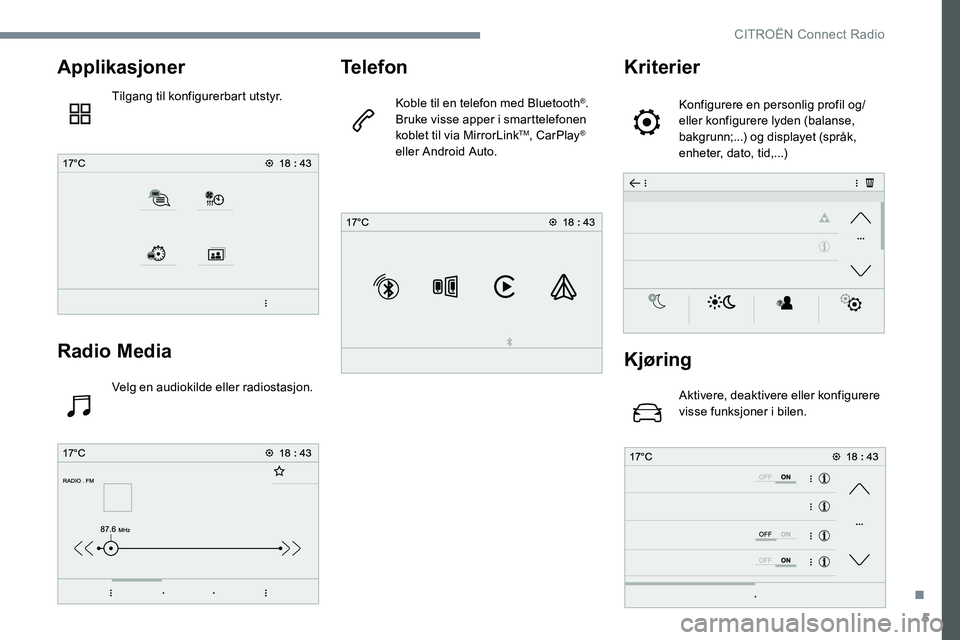
5
Applikasjoner
Tilgang til konfigurerbart utstyr.
Radio Media
Velg en audiokilde eller radiostasjon.
Telefon
Koble til en telefon med Bluetooth®.
Bruke visse apper i smarttelefonen
koblet til via MirrorLink
TM, CarPlay®
eller Android Auto.
Kriterier
Konfigurere en personlig profil og/
eller konfigurere lyden (balanse,
bakgrunn;...) og displayet (språk,
enheter, dato, tid,...)
Kjøring
Aktivere, deaktivere eller konfigurere
visse funksjoner i bilen.
.
CITRO
Page 729 of 774
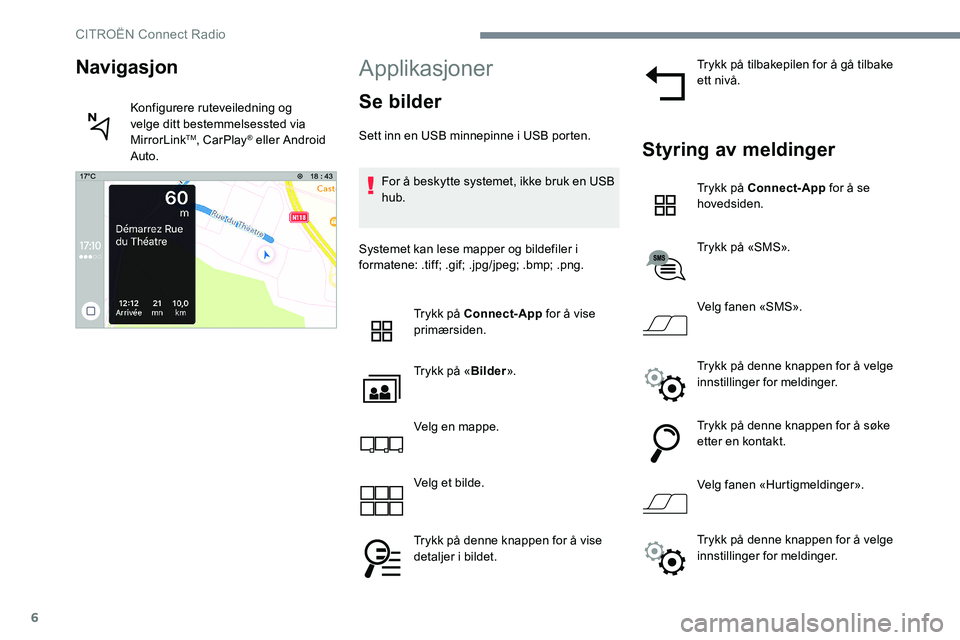
6
Applikasjoner
Se bilder
Sett inn en USB minnepinne i USB porten.For å beskytte systemet, ikke bruk en USB
hub.
Systemet kan lese mapper og bildefiler i
formatene: .tiff; .gif; .jpg/jpeg; .bmp; .png. Trykk på Connect-App for å vise
primærsiden.
Trykk på « Bilder».
Velg en mappe.
Velg et bilde.
Trykk på denne knappen for å vise
detaljer i bildet. Trykk på tilbakepilen for å gå tilbake
ett nivå.Styring av meldinger
Trykk på Connect-App
for å se
hovedsiden.
Trykk på «SMS».
Velg fanen «SMS».
Trykk på denne knappen for å velge
innstillinger for meldinger.
Trykk på denne knappen for å søke
etter en kontakt.
Velg fanen «Hurtigmeldinger».
Navigasjon
Konfigurere ruteveiledning og
velge ditt bestemmelsessted via
MirrorLink
TM, CarPlay® eller Android
Auto.
Trykk på denne knappen for å velge
innstillinger for meldinger.
CITROËN Connect Radio
Page 736 of 774
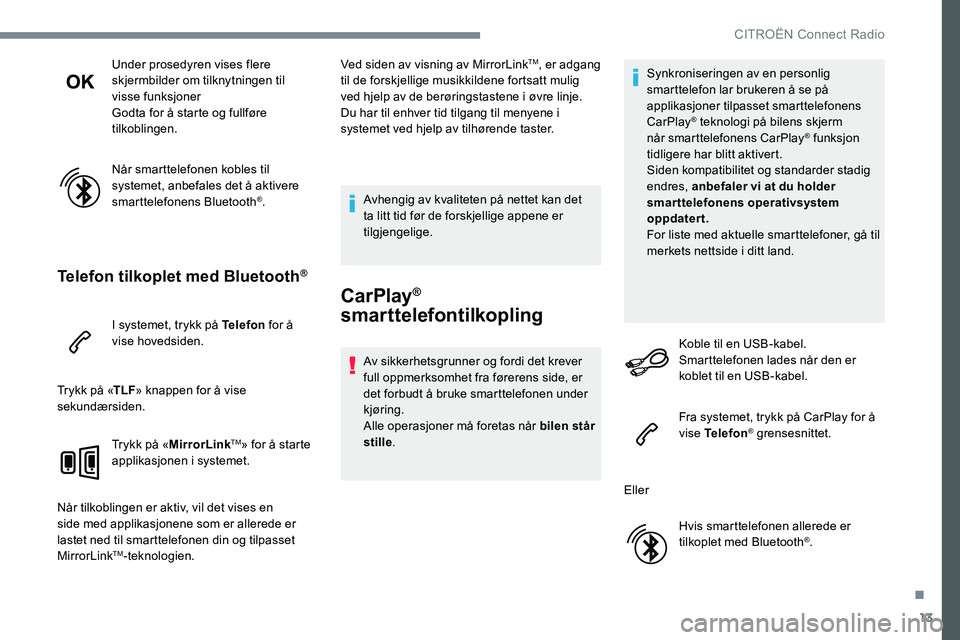
13
Under prosedyren vises flere
skjermbilder om tilknytningen til
visse funksjoner
Godta for å starte og fullføre
tilkoblingen.
Når smarttelefonen kobles til
systemet, anbefales det å aktivere
smarttelefonens Bluetooth
®.
Telefon tilkoplet med Bluetooth®
I systemet, trykk på Telefon for å
vise hovedsiden.
Trykk på « TLF» knappen for å vise
sekundærsiden.
Trykk på « MirrorLink
TM» for å starte
applikasjonen i systemet.
Når tilkoblingen er aktiv, vil det vises en
side med applikasjonene som er allerede er
lastet ned til smarttelefonen din og tilpasset
MirrorLink
TM-teknologien. Ved siden av visning av MirrorLink
TM, er adgang
til de forskjellige musikkildene fortsatt mulig
ved hjelp av de berøringstastene i øvre linje.
Du har til enhver tid tilgang til menyene i
systemet ved hjelp av tilhørende taster.
Avhengig av kvaliteten på nettet kan det
ta litt tid før de forskjellige appene er
tilgjengelige.
CarPlay®
smarttelefontilkopling
Av sikkerhetsgrunner og fordi det krever
full oppmerksomhet fra førerens side, er
det forbudt å bruke smarttelefonen under
kjøring.
Alle operasjoner må foretas når bilen står
stille . Synkroniseringen av en personlig
smarttelefon lar brukeren å se på
applikasjoner tilpasset smarttelefonens
CarPlay
® teknologi på bilens skjerm
når smarttelefonens CarPlay® funksjon
tidligere har blitt aktivert.
Siden kompatibilitet og standarder stadig
endres, anbefaler vi at du holder
smarttelefonens operativsystem
oppdatert.
For liste med aktuelle smarttelefoner, gå til
merkets nettside i ditt land.
Koble til en USB-kabel.
Smarttelefonen lades når den er
koblet til en USB-kabel.
Fra systemet, trykk på CarPlay for å
vise Telefon
® grensesnittet.
Eller Hvis smarttelefonen allerede er
tilkoplet med Bluetooth
®.
.
CITROËN Connect Radio
Page 737 of 774
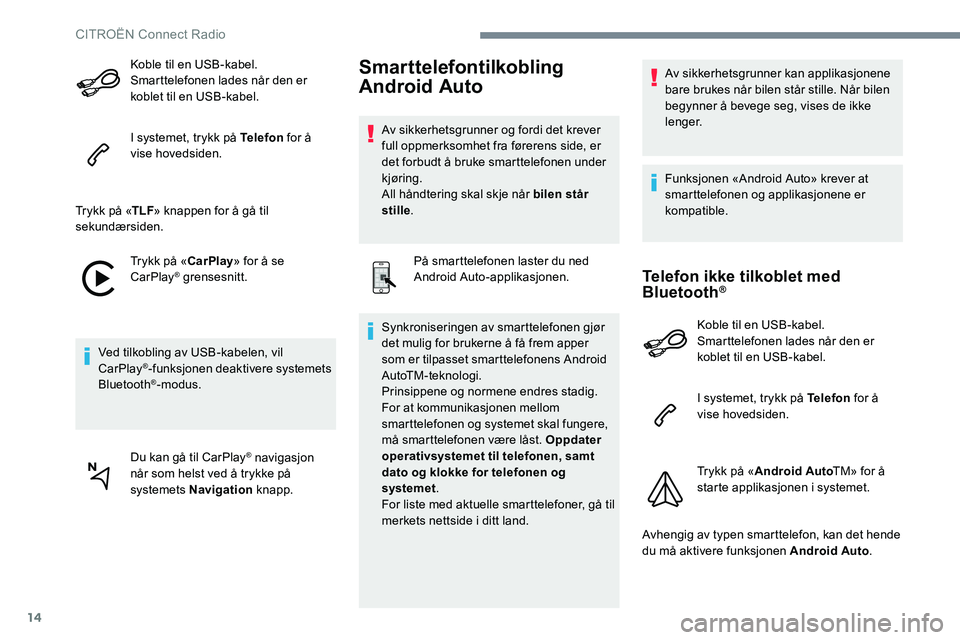
14
Koble til en USB-kabel.
Smarttelefonen lades når den er
koblet til en USB-kabel.
I systemet, trykk på Telefon for å
vise hovedsiden.
Trykk på « TLF» knappen for å gå til
sekundærsiden.
Trykk på « CarPlay» for å se
CarPlay
® grensesnitt.
Ved tilkobling av USB-kabelen, vil
CarPlay
®-funksjonen deaktivere systemets
Bluetooth®-modus.
Du kan gå til CarPlay
® navigasjon
når som helst ved å trykke på
systemets Navigation knapp.
Smarttelefontilkobling
Android Auto
Av sikkerhetsgrunner og fordi det krever
full oppmerksomhet fra førerens side, er
det forbudt å bruke smarttelefonen under
kjøring.
All håndtering skal skje når bilen står
stille.
På smarttelefonen laster du ned
Android Auto-applikasjonen.
Synkroniseringen av smarttelefonen gjør
det mulig for brukerne å få frem apper
som er tilpasset smarttelefonens Android
AutoTM-teknologi.
Prinsippene og normene endres stadig.
For at kommunikasjonen mellom
smarttelefonen og systemet skal fungere,
må smarttelefonen være låst. Oppdater
operativsystemet til telefonen, samt
dato og klokke for telefonen og
systemet .
For liste med aktuelle smarttelefoner, gå til
merkets nettside i ditt land. Av sikkerhetsgrunner kan applikasjonene
bare brukes når bilen står stille. Når bilen
begynner å bevege seg, vises de ikke
lenger.
Funksjonen «Android Auto» krever at
smarttelefonen og applikasjonene er
kompatible.
Telefon ikke tilkoblet med
Bluetooth®
Koble til en USB-kabel.
Smarttelefonen lades når den er
koblet til en USB-kabel.
I systemet, trykk på Telefon
for å
vise hovedsiden.
Trykk på « Android Auto TM» for å
starte applikasjonen i systemet.
Avhengig av typen smarttelefon, kan det hende
du må aktivere funksjonen Android Auto .
CITROËN Connect Radio